Сафари је задати прегледач на вашем иПхоне-у или иПад-у и може се похвалити неким изврсним карактеристикама. Али понекад може престати радити или се срушити, што вам може ометати дан. Срећом, имамо неколико савета и трикова који ће вам помоћи. Од подешавања подешавања до ажурирања иОС-а, постоји неколико различитих ствари које вреди испробати. Научимо све о томе како да поправимо пад Сафарија или не функционише на иПхоне-у или иПад-у у иОС-у 14.
- Уверите се да сте дозволили Сафарију да користи мобилну мрежу
- Обришите историју Сафарија и податке о веб локацијама
- Вратите иПхоне или иПад на фабричка подешавања
- Ажурирајте иОС
- Вратите свој уређај
Уверите се да сте дозволили Сафарију да користи мобилну мрежу
Када користите мобилну мрежу, уверите се да сте дозволили веб прегледачу приступ подацима. Можда сте онемогућили приступ подацима и заборавили. Отвори апликацију Подешавања на вашем иОС уређају → Целлулар → Померите се надоле и уверите се да је прекидач поред Сафари је УКЉУЧЕН.

Ако је то био случај, већ сте решили препреку.
Обришите историју Сафарија и податке о веб локацијама
Још једно решење које бих вам предложио да испробате је чишћење Сафарија. Можда већ дуго нисте избрисали предмемориране датотеке, а наркомани су се накупили и постали проблематични за веб прегледач. Потпуно чишћење може решити проблем.
Корак 1. Отвори апликацију Подешавања → додирните Сафари.

Корак 2. Затим додирните Очисти историју и Подаци о веб локацији и потврди.

Корак # 3. Следеће, присилно поново покрените уређај.
На вашем иПхоне 8 или новијем: Притисните и брзо отпустите дугме за појачавање звука, притисните и отпустите дугме за утишавање звука. Затим притисните и држите бочно дугме док се Аппле логотип не појави на екрану.

На вашем иПхоне 7/7 Плус: Притисните и држите одједном дугме за смањење јачине звука и бочно дугме.

На иПхоне 6с или старијим верзијама и иПаду: Притисните и држите истовремено тастер ОН / ОФФ и дугме за почетак.

Када се уређај поново покрене, покрените Сафари. Требало би да ради савршено.
Вратите иПхоне или иПад на фабричка подешавања
Ако се и даље борите да поправите Сафари на иОС уређају, покушајте да вратите уређај на фабричка подешавања. Имајте на уму, уклониће се сва постојећа подешавања и детаљи за пријаву на веб локацију, али ваши медији и подаци остаће нетакнути.
Корак 1. Отвори Апликација за подешавања → Генерал → Ресетовати.

Корак 2. Сада додирните Ресетовање свих подешавања и Потврди.

Када се уређај ресетује на подразумеване поставке, проблем би требало да буде решен. Ако је тако, дивно! Међутим, ако је проблем и даље присутан, пређите на следеће решење.
Ажурирајте иОС
Ажурирање софтвера је скоро увек препуно бројних исправки грешака и побољшања перформанси. Стога је вредно ажурирати уређај на најновију верзију иОС-а. Само се побрините да ваш иПхоне има довољно сока (најмање 50%) и да је повезан на Ви-Фи мрежу.
Корак 1. Отвори апликацију Подешавања на вашем иОС уређају → Генерал.
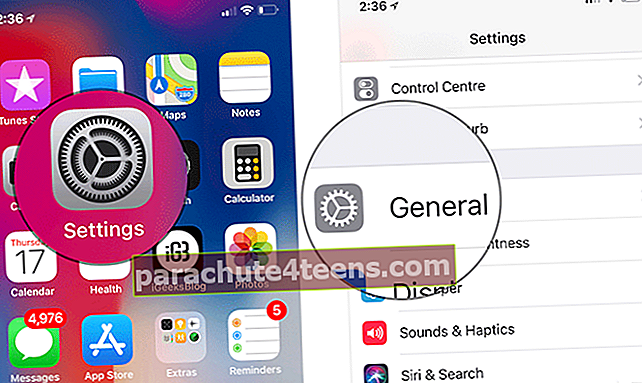
Корак 2. Сада додирните Ажурирање софтвера. Затим додирните Преузети и инсталирати.

У десет од десет случајева, ажурирање се може решити овог проблема. Надам се да је остао веран својој репутацији.
Вратите свој уређај
Још увек нема решења? Вратите уређај као нови или из претходне резервне копије. Познато као нуклеарно решење, надамо се да ће посао обавити уместо вас.
То је све народе!
Окончање:
Па, где сада стојите? Решили проблем или се и даље борите да га превазиђете? Не заборавите да нам јавите повратне информације доле у коментарима.
Можда бисте желели да завирите и у ове постове:
- Како избрисати Сири податке из иЦлоуд-а на иПхоне-у или иПад-у
- иПхоне бочно дугме не ради: савети за решавање проблема
- Како избрисати више прилога иМессаге одједном са иПхонеа
- Како избрисати старе иЦлоуд резервне копије са иПхоне-а или иПад-а

